今回はMetaMask(メタマスク)をOpenSea(オープンシー)に接続する手順について解説していきます。
最近ではTwitterでNFTアートをアイコンにしている人が増えてきました。
NFTを購入するには、NFTマーケットプレイスのOpenSeaと仮想通貨ウォレットであるMetaMaskの接続が必要になります。
この記事では、特に接続方法の手順を画像付きで解説します。
(MetaMaskのchromeへのインストールがまだの方はこちらの記事を参考にしてください。)

STEP1. OpenSea(オープンシー)の公式サイトへアクセス
まずはOpenSeaの公式サイト(https://opensea.io/)へアクセスします。
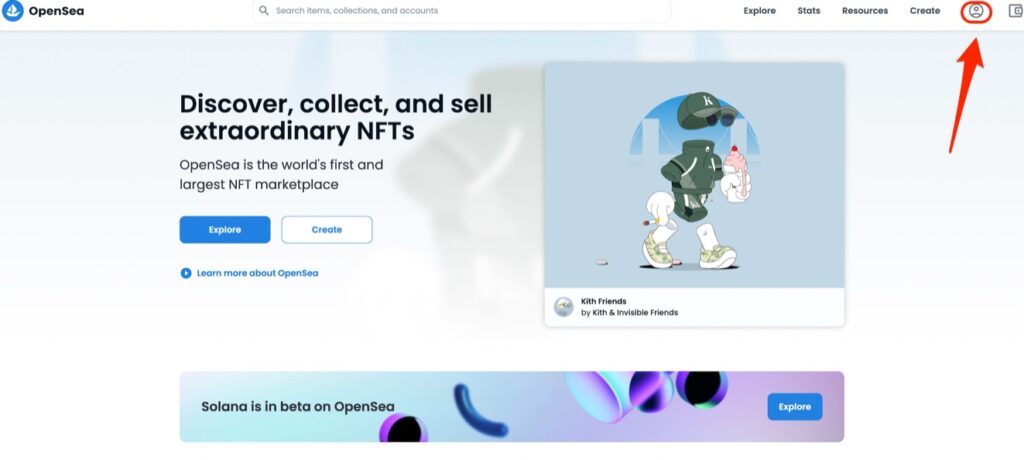
画面が開いたら右上にあるアイコンをクリックします。人の上半身の形をしたものです。
注意ポイント
OpenSeaは必ず正しいURLからアクセスしてください(上記のURLは安全です)。
偽サイトもありますので、注意が必要です。
STEP2. MetaMaskをOpenSeaに接続する
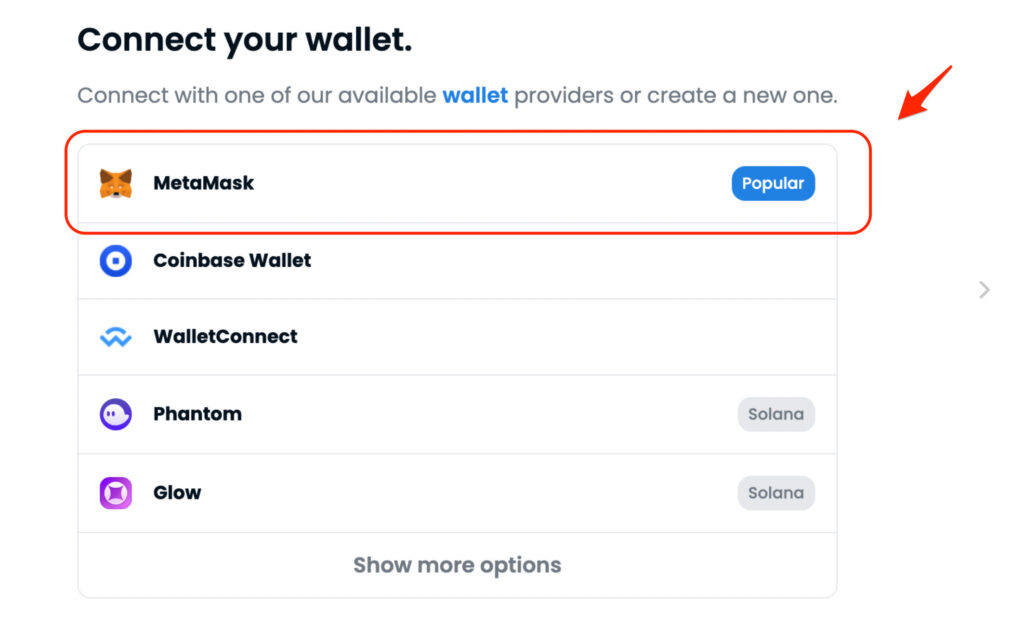
OpenSeaと紐付ける各種ウォレットリストが表示されるので、キツネのマークの『MetaMask』を選択します。
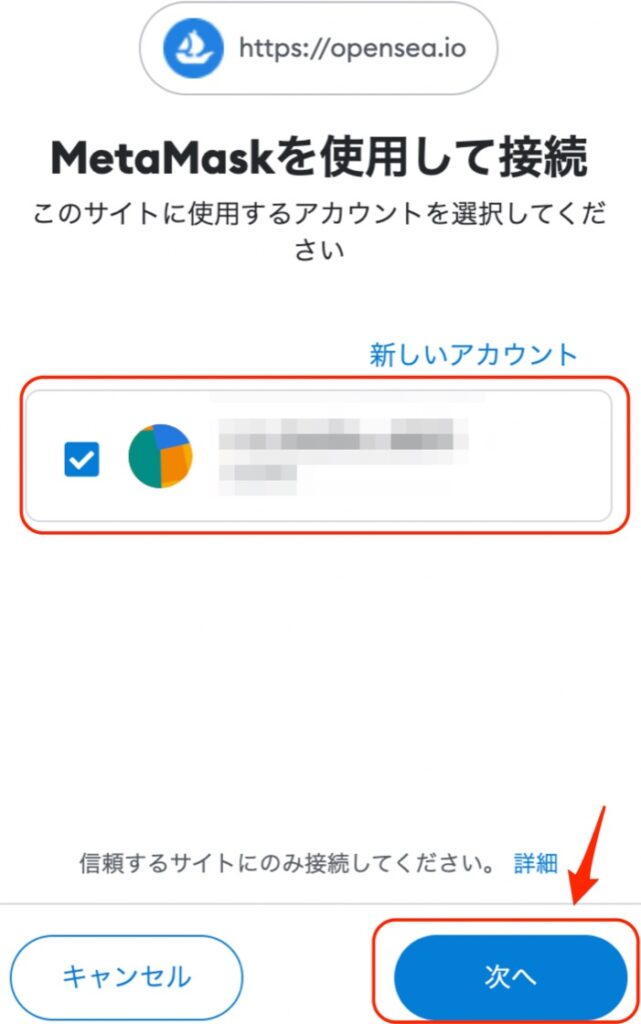
chromeにすでにメタマスクがインストールされていると、上記のような画面になります。
メタマスクを使用してOpenSeaに接続します。
アカウント名とウォレットアドレスを確認しチェックしたら、『次へ』をクリック。
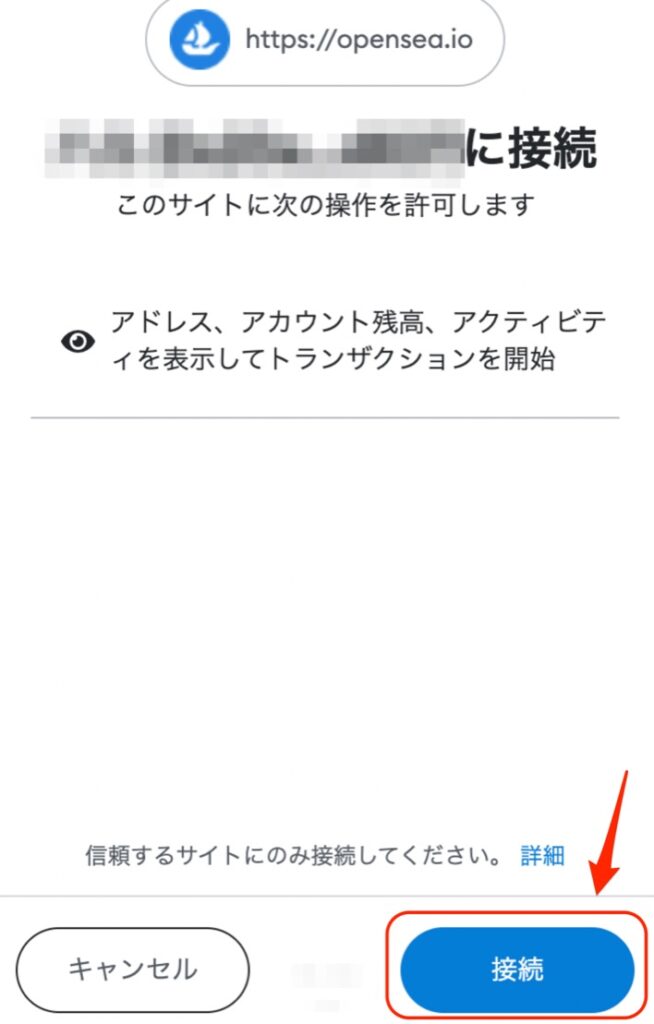
接続の確認画面が表示されます。問題なければ『接続』をクリック。
STEP3. MetaMaskがOpenSeaに正しく接続されているか確認
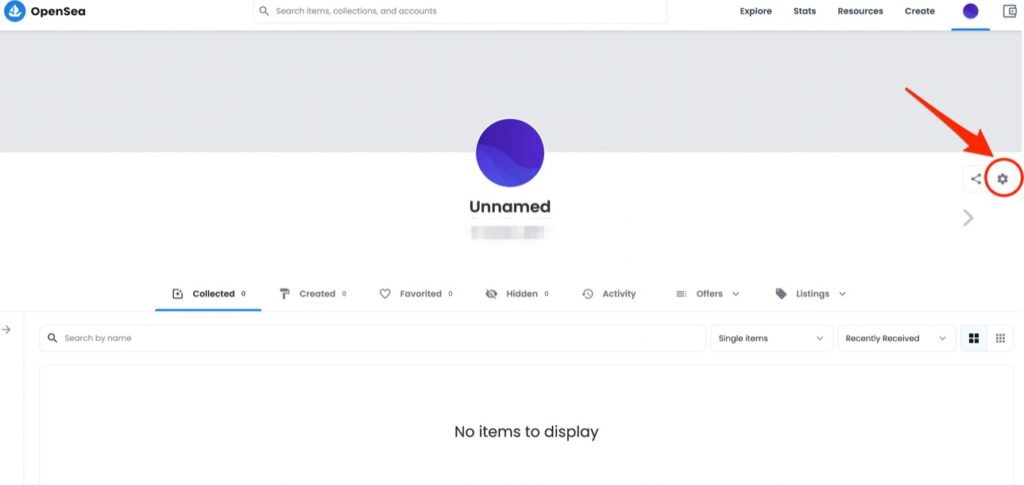
MetaMaskが正しくOpenSeaに接続されている確認します。
サイトの歯車マークをクリック。
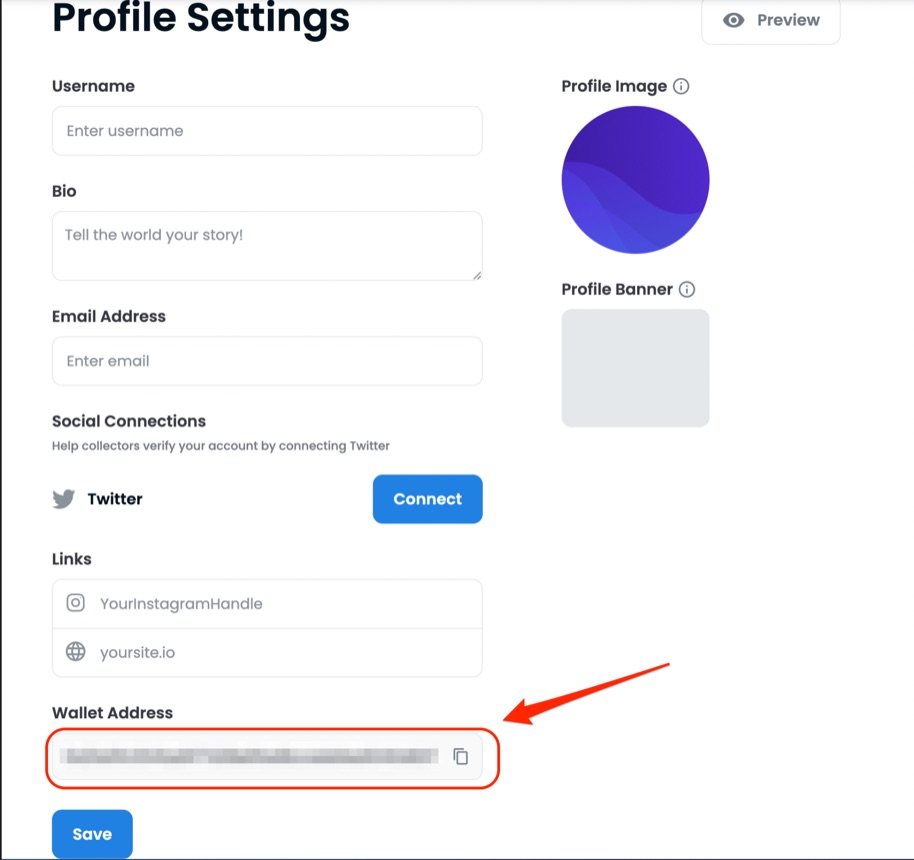
Wallet Addressの欄に自分のMetaMaskのアドレスが正しく表示されていればOKです。
メタマスクをOpenSeaに接続することができました。
STEP4. OpenSeaのユーザー名・メールアドレス登録
最後に、メールアドレスの登録&認証が必要です。
先ほどと同じ画面から入力していきます。
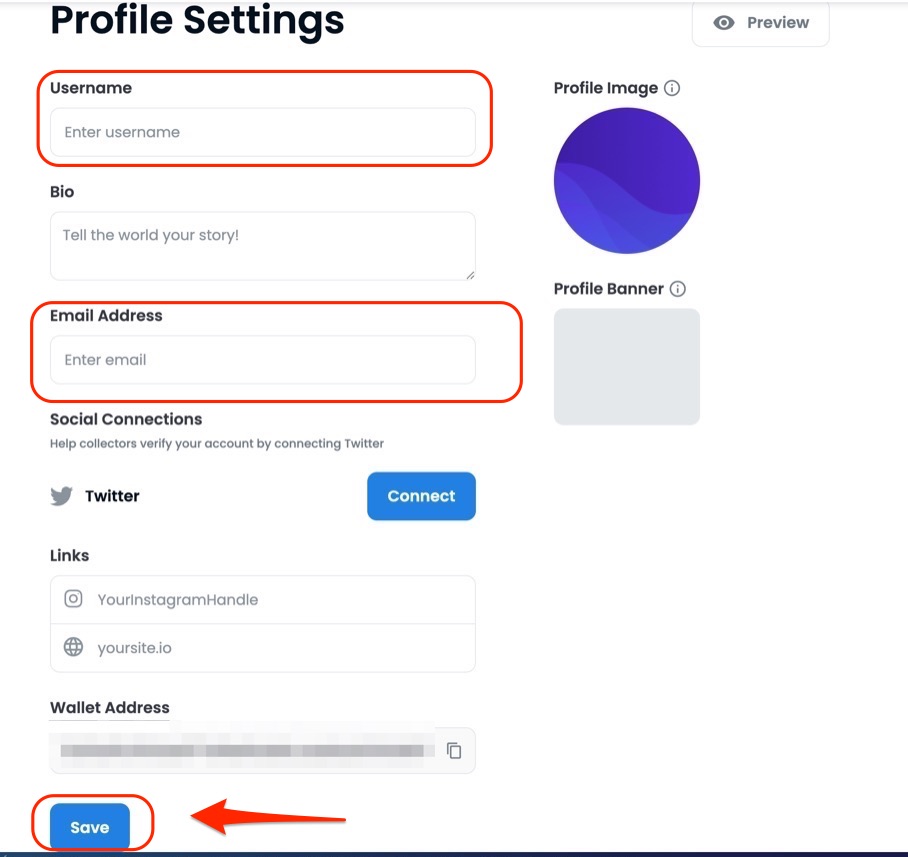
ユーザー名とメールアドレスは必須項目です。
記入が終わったら、下の『Save』で保存します。(ユーザー名はあとから変更可能)
ユーザー名とメールアドレスの保存が終わると、パソコン画面の右下に英語のメッセージがポップアップされます。

内容は、さきほど保存したメールアドレスに認証メールを送ったという内容です。
OpenSeaから送られるメールを確認してみましょう。
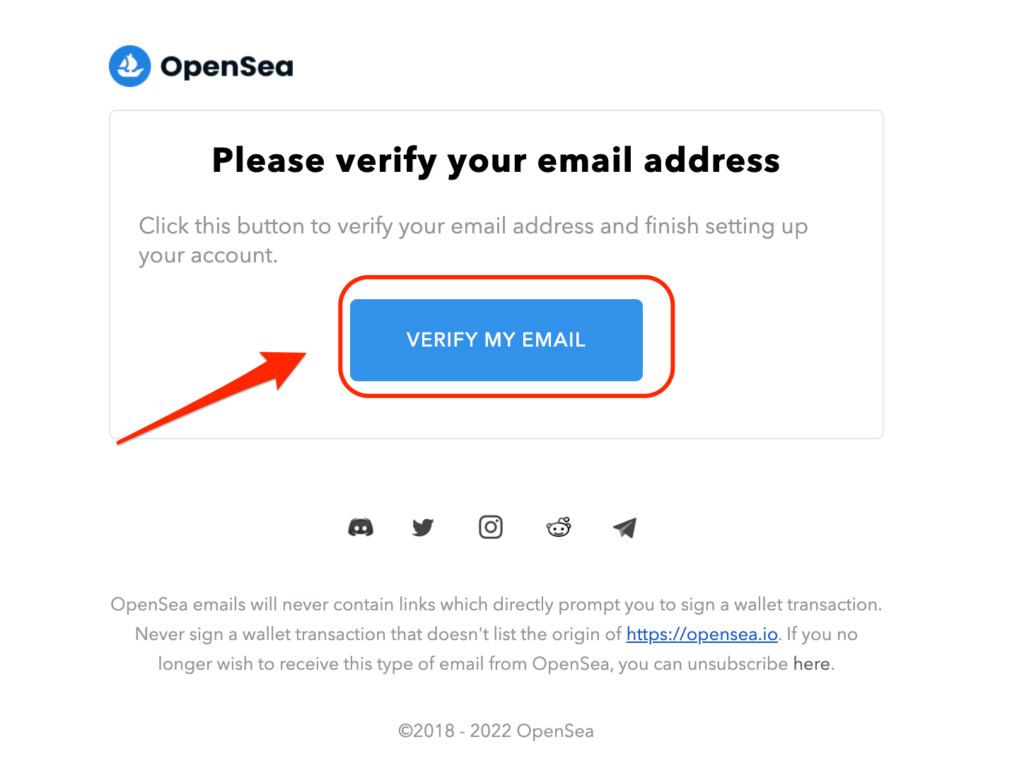
メールを開き『VERIFY MY EMAIL』をクリック。
これで準備は完了です。お疲れさまでした。
おわりに
これでMetaMaskとOpenSeaの接続が完了しました。
ここまで準備のできた方は、今度はOpenSeaでNFTの購入にもチャレンジしてみましょう。



コメント